一台主机怎么多人使用,一台主机多人使用的详细指南,高效协作与资源管理策略
- 综合资讯
- 2025-03-12 12:28:10
- 3
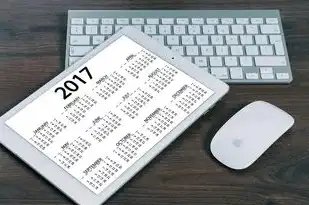
一台主机多人使用涉及多个方面,包括硬件、软件和网络配置,硬件方面,需要确保主机的性能能够满足多用户的需求,如处理器速度、内存大小和存储空间等,软件方面,可以采用虚拟化技...
一台主机多人使用涉及多个方面,包括硬件、软件和网络配置,硬件方面,需要确保主机的性能能够满足多用户的需求,如处理器速度、内存大小和存储空间等,软件方面,可以采用虚拟化技术,如VMware或Hyper-V,将物理服务器分割成多个虚拟机,每个用户可以使用一个独立的虚拟机进行操作,还可以通过设置共享文件夹和使用远程桌面连接来实现多用户访问同一台主机,网络配置方面,需要确保网络带宽足够大,以支持多个用户的并发访问。,为了实现高效的协作与资源管理,可以考虑以下策略:,1. **任务分配**:明确每个人的职责和任务,避免重复劳动和冲突。,2. **沟通协调**:建立有效的沟通机制,及时分享信息,解决分歧。,3. **时间管理**:合理规划工作时间,提高工作效率。,4. **资源共享**:充分利用网络资源,如云存储服务,方便团队成员之间的文件传输和共享。,5. **监控和维护**:定期检查系统的运行状况,及时发现并解决问题。,通过以上措施,可以实现多人共用一台主机的目标,同时保持高效的工作效率和良好的团队协作氛围。
随着科技的发展,多用户共享计算机的需求越来越普遍,无论是家庭环境中的多个家庭成员共用一台电脑,还是办公室中同事共同使用同一台服务器,都需要有效的管理和优化方案来确保每个用户的体验和效率,本文将详细介绍如何在一台主机的环境下实现多人使用,并提供一系列实用的技巧和建议。
系统分区与隔离
为了确保不同用户之间的数据安全性和隐私性,最基本的方法是将硬盘进行分区,通过创建多个独立的分区,可以为每个用户提供专属的空间,可以将C盘用于操作系统安装和一些系统文件,而其他分区则分配给不同的用户使用。
分区步骤:
- 选择合适的分区工具:如EaseUS Partition Master、MiniTool Partition Wizard等。
- 备份重要数据:在操作之前,务必备份所有关键数据以防万一。
- 执行分区操作:
- 打开分区工具软件。
- 选择需要分区的磁盘。
- 点击“新建”按钮,设置新的分区大小和类型(NTFS或FAT32)。
- 完成后点击“应用”并进行重启以生效。
注意事项:
- 确保每个分区的空间足够大以满足日常需求。
- 定期检查各分区的可用空间,避免因空间不足导致的数据丢失问题。
用户账户管理与权限控制
除了物理上的分区外,还可以通过Windows的用户账户管理系统来实现虚拟的分隔,为每位使用者创建独立的账户,并根据其职责设定相应的权限,可以有效防止未经授权访问敏感信息。
创建新账户步骤:
- 打开控制面板 -> 系统和安全 -> 用户账户。
- 在弹出的窗口中选择“管理另一个账户”。
- 点击“添加一个新用户”。
- 输入新用户的名称、密码及确认密码。
- 设置好角色(管理员或标准用户),然后完成创建过程。
权限调整方法:
- 右键点击目标文件夹或程序图标,选择“属性”。
- 进入“安全”选项卡,点击“编辑”按钮。
- 在出现的对话框中,可以更改特定用户的权限级别(完全控制、读取/写入等)。
文件同步与共享
对于需要频繁交换文件的场景,推荐使用云存储服务或者局域网内的网络驱动器,这样不仅可以跨平台访问,还能实时保持数据的最新状态。
使用OneDrive为例:
- 安装Microsoft OneDrive客户端到每台机器上。
- 登录自己的微软账号。
- 将本地文件夹映射到云端存储空间。
- 所有修改都会自动同步至云端和其他连接设备。
局域网内共享设置:
- 在服务器端启用文件共享功能。
- 为客户端计算机配置IP地址和网络设置。
- 通过浏览器或其他远程桌面软件登录服务器进行文件传输和管理。
软件安装与管理
为了避免冲突和兼容性问题,建议采用虚拟机技术来分别运行不同的操作系统和应用软件,这样可以轻松切换工作环境而不影响彼此的数据和安全。
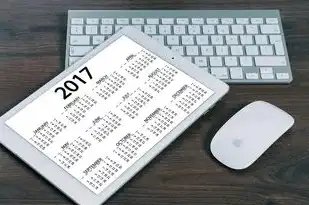
图片来源于网络,如有侵权联系删除
虚拟机搭建流程:
- 选择一款可靠的虚拟化软件,如VMware Workstation Pro、Oracle VM VirtualBox等。
- 在宿主机上安装虚拟机管理器。
- 创建一个新的虚拟机实例,指定硬件资源和操作系统镜像文件。
- 配置网络连接方式,使其能够正常上网和使用外部设备。
- 安装必要的应用程序和服务以满足业务需求。
维护与更新:
- 定期检查并及时修补虚拟机和宿主机的安全漏洞。
- 根据实际使用情况调整内存、CPU等资源配置。
- 备份重要的数据和配置文件以防意外发生。
安全措施的实施
考虑到多用户环境中可能存在的安全隐患,必须采取一系列的安全防护手段来保障系统的稳定运行和数据的安全性。
常见的安全措施包括但不限于:
- 启用防火墙保护内部网络免受外部攻击。
- 定期扫描病毒木马并进行系统补丁更新。
- 使用强密码策略限制非法登录尝试。
- 对敏感数据进行加密处理防止泄露风险。
效率提升技巧
为了进一步提高工作效率,可以利用一些辅助工具和技术手段简化日常工作流程。

图片来源于网络,如有侵权联系删除
例如可以使用以下工具:
- 任务调度器:如Windows Task Scheduler,可以自动化重复性的任务,节省时间和精力。
- 快捷键管理器:如AutoHotkey,允许自定义键盘组合以提高操作速度。
- 屏幕录制与标注工具:方便记录演示过程并在必要时分享给他人观看学习。
监控与分析
建立一个完善的监控和分析体系可以帮助及时发现潜在问题和瓶颈所在,从而做出更合理的决策。
具体做法如下:
- 利用系统日志记录关键事件以便后续追踪溯源。
- 采用性能监视器监测CPU、内存、磁盘I/O等指标的变化趋势。
- 通过数据分析挖掘出隐藏的业务模式
本文由智淘云于2025-03-12发表在智淘云,如有疑问,请联系我们。
本文链接:https://www.zhitaoyun.cn/1773659.html
本文链接:https://www.zhitaoyun.cn/1773659.html

发表评论